L'utilisation de Facebook Live est devenue un incontournable de la stratégie digitale des entreprises qui souhaitent réussir sur le web et cela n'est pas prêt de changer. En effet, Facebook a revu son algorithme en 2021 et la vidéo redevient le contenu le plus mis en avant par la plateforme, notamment si elle est réalisée en direct.
Pourquoi faire un Facebook Live ?
Facebook, qui s'efforce en permanence de promouvoir le contenu vidéo dans les fils d'actualité, a lancé Facebook Live en 2016, un service de diffusion de vidéos en direct destiné à tous les utilisateurs qui souhaitent partager des vidéos depuis leur smartphone, et ce, directement sur leur flux d'actualité.
L'engouement pour Facebook Live a gagné les marketeurs, qui voient en cette plateforme le support idéal pour communiquer leur histoire de marque et construire des relations aussi authentiques qu'intimes avec leurs fans et abonnés.
Les vidéos en temps réel créent de l'interaction entre une entreprise et son audience. C'est un excellent moyen pour promouvoir un événement particulier, comme la sortie d'un nouveau produit ou l'ouverture d'une nouvelle boutique. C'est aussi l'occasion d'engager la discussion et de répondre aux questions des internautes. Ainsi, vous montrez votre disponibilité et votre intérêt pour vos prospects et récupérez également des informations sur leurs attentes et leurs besoins. C'est une démarche gagnant-gagnant.
Facebook Live est désormais privilégié par l'algorithme de Facebook. Cela donne plus de chance au contenu d'être visionné, d'autant plus que la plateforme envoie une notification à votre communauté à chaque fois que vous êtes en direct, ce qui n'est pas le cas avec une vidéo classique.
Intégrer des live Facebook à votre stratégie de contenu vous permet également de mesurer l'engagement en temps réel de votre audience. En notant ses réactions, ses commentaires ou encore ses partages, vous êtes en mesure d'adapter vos prochaines vidéos pour mieux répondre à leurs attentes.
Comment faire un Facebook Live
- Accédez à votre profil et tapez sur « Diffuser en direct ».
- Autorisez Facebook à accéder à la caméra et au micro.
- Réglez les paramètres de confidentialité et le géociblage.
- Rédigez une description.
- Réglez la vue de la caméra.
- Tapez sur le bouton « Diffuser en direct ».
- Interagissez avec les spectateurs.
- Cliquez sur « Terminer » pour mettre fin au Facebook Live.
- Soufflez et détendez-vous.
Le concept de Facebook Live est relativement simple, mais les marketeurs devront en maîtriser les nuances et les subtilités s'ils veulent en tirer le meilleur parti. L'objectif de ce guide est de vous apporter les conseils et astuces qui peuvent faire une réelle différence en termes de nombre de spectateurs, d'engagement et de résultats.
Pas à pas pour diffuser en direct sur Facebook
Au lancement de Facebook Live, il n'était possible de diffuser une vidéo en direct que depuis un téléphone portable fonctionnant sous iOS ou Android. Désormais, l'outil de publication de vidéo en direct pour les Pages vous permet d'utiliser tout logiciel ou matériel vidéo existant pour créer et diffuser des vidéos de qualité professionnelle.
Prenez donc votre smartphone ou votre matériel vidéo et connectez-vous à l'application Facebook. Suivez ensuite les étapes ci-dessous pour réaliser votre premier Facebook Live.
1 - Accédez à votre profil et cliquez sur « Diffuser en direct »
Si vous souhaitez publier une vidéo sur votre profil Facebook, il vous suffit de vous rendre sur la page de votre profil comme si vous rédigiez un post classique. Vous avez alors le choix de cliquer sur « En direct ».
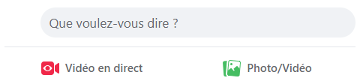
Vous pouvez également cliquer dans la zone de texte « Que voulez-vous dire » et vous aurez accès à plusieurs options, dont Facebook Live.
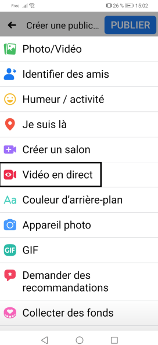
En revanche, le procédé est un peu différent si vous souhaitez utiliser Facebook Live pour votre entreprise. Connectez-vous à votre compte et rendez-vous sur la page Facebook de votre entreprise. Cliquez sur l'icône « Créez une publication » puis, de la même manière que sur votre profil personnel, sélectionnez l'icône « Diffuser en direct ».
Bon à savoir : Sur une page Facebook, il est impossible de publier une vidéo en privé. Si vous souhaitez faire des essais avant de lancer votre Facebook Live, il est conseillé de créer une page sur laquelle vous pourrez effectuer plusieurs tests. Cela vous permettra d'éviter de nombreuses erreurs lors de la diffusion en direct.
2 - Autorisez Facebook à accéder à la caméra et au micro
Lorsque vous cliquez sur l'icône « Diffuser en direct », autorisez Facebook à accéder à votre caméra et votre micro. Ce message n'apparaîtra plus après votre première utilisation.
Puis sélectionnez le bouton bleu « Continuer sur la page de présentation ». Ne vous inquiétez pas, aucun enregistrement ne commencera à ce moment-là. Les prochaines étapes servent à préparer votre vidéo avant sa diffusion en live.
3 - Réglez les paramètres de confidentialité et le géociblage
Si vous publiez votre vidéo pour une entreprise, vous voudrez sans doute la rendre publique, mais si vous débutez sur Facebook Live et que vous souhaitez d'abord tester la plateforme ou si vous désirez obtenir un aperçu du résultat, sélectionnez l'option « Moi uniquement ».
L'option « Moi uniquement » est accessible en tapant sur la flèche dirigée vers le bas, sous votre nom d'utilisateur.

Si vous souhaitez diffuser en direct sur votre page entreprise, votre vidéo sera automatiquement publique. Cependant, vous aurez la possibilité d'ajuster le géo-ciblage. Vous pourrez ainsi choisir le sexe de votre audience, sa tranche d'âge et sa localisation.

4 - Rédigez une description
Vous pouvez rédiger une description pour votre vidéo Facebook. Elle apparaîtra sur le fil d'actualité de votre public comme une mise à jour de votre statut, en dessous de la vidéo elle-même.
Pour inciter votre public à regarder votre vidéo, rédigez un titre accrocheur et expliquez de quoi vous avez prévu de parler. Vous pouvez également ajouter des filtres en utilisant la « baguette magique » disponible à côté de « Démarrez une vidéo en direct ».

5 - Réglez la vue de la caméra
Avant de taper sur « Diffuser en direct », vérifiez que votre appareil photo montre bien la vue voulue. Vous pouvez voir sur l'écran de votre portable si votre appareil est en mode photo ou selfie. Pour changer ce mode, tapez simplement sur l'icône des deux flèches présente dans l'angle inférieur droit de l'écran.

Remarque : La vidéo offrant une image carrée, peu importe que vous teniez votre portable horizontalement ou verticalement.
6 - Tapez sur le bouton « Diffuser en direct »
« Démarrage de la diffusion en direct » clignote 5 fois afin de vous laisser le temps de vous préparer et voilà, vous êtes en direct ! Dès que votre diffusion débute, votre live Facebook apparaît dans votre fil d'actualité et celui de vos amis, comme toute autre publication.
Gardez à l'esprit que plus votre vidéo est longue, plus les personnes qui consultent leur fil d'actualité sur Facebook sont susceptibles de la voir.
7 - Interagissez avec les spectateurs
Pour conserver l'engagement de vos spectateurs, encouragez-les à interagir avec votre Facebook Live (ce qui améliorera aussi votre visibilité, car vous apparaîtrez dans plus de fils d'actualité). Vous pouvez également interagir en vous adressant directement à eux dans votre vidéo et, si vous le souhaitez, en demandant à quelqu'un d'autre de répondre aux commentaires depuis un ordinateur de bureau.
Où consulter les commentaires ? Lorsque vous diffusez une vidéo, vous pouvez voir le temps écoulé et le nombre de spectateurs en haut de l'écran, tandis que les commentaires s'affichent en direct au bas de l'écran. Puisqu'ils apparaissent dans l'ordre chronologique inverse, comme sur Twitter, souvenez-vous que les tout premiers se trouvent plus loin vers le bas.
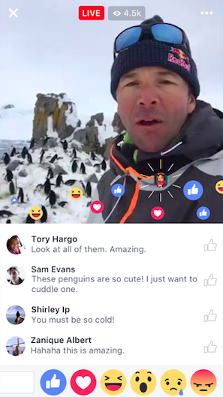
Crédit image : Facebook Newsroom
Remarque : Vous pouvez bloquer des spectateurs durant un live Facebook en tapant sur la photo de profil affichée à côté d'un commentaire, puis sur « Bloquer » (cette action est réversible).
8 - Cliquez sur « Terminer » pour mettre fin au Facebook Live
Une fois terminée, votre diffusion en direct restera sur votre journal ou sur votre page comme toute autre publication vidéo.
9 - Soufflez et détendez-vous
C'est dans la boîte ! Votre vidéo est toujours disponible sur votre journal ou votre page où il vous sera possible de modifier sa description et ses paramètres de confidentialité ou encore de la supprimer, comme vous pourriez le faire avec toute autre publication.
Dans le Gestionnaire de Pages, vous pourrez également ajouter un titre, des tags et modifier l'image de présentation de la vidéo en direct.
Comment analyser la performance de votre vidéo en direct ?
Les analyses de performance disponibles pour les Facebook Live sont similaires à celles des autres vidéos, mais comportent aussi des ajouts intéressants.
Pour les vidéos pré-enregistrées : Facebook vous permet d'analyser les durées de visionnage, le nombre de spectateurs uniques, le nombre de vues et le pourcentage moyen de vues complètes.
Pour les live Facebook : Facebook fournit tous les indicateurs mentionnés ci-dessus, ainsi que le nombre maximal de spectateurs à un moment donné, de personnes atteintes, de réactions, de commentaires et de partages.
Vous pouvez consulter ces données statiques, mais aussi cliquer sur chaque indicateur pour voir son évolution au fil de la diffusion de la vidéo. Par exemple, en cliquant sur « Nombre maximal de spectateurs à un moment donné », vous verrez ce graphique interactif des spectateurs au fil de la diffusion :
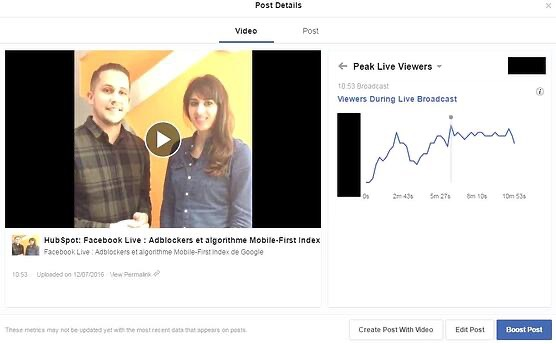
Des graphiques similaires à celui-ci sont disponibles pour tous les indicateurs mentionnés.
Vous pouvez également accéder à ces analyses si votre Facebook Live vient de votre page entreprise. Pour cela, accédez à votre page et cliquez sur l'onglet « Statistiques », puis choisissez « Vidéos » dans le menu latéral de gauche.
Faites ensuite défiler la page vers le bas et cliquez sur « Bibliothèque de vidéos » pour ouvrir toutes vos vidéos et leurs analyses dans une nouvelle fenêtre. Vous pourrez y consulter les vidéos enregistrées avec Facebook Live, repérables grâce à la caméra.
Enfin, cliquez sur la vidéo dont vous voulez consulter les analyses pour y accéder. Là encore, vous pouvez cliquer sur n'importe quel indicateur pour obtenir un graphique des données au fil de la diffusion en direct de la vidéo.
Maintenant que vous êtes familiarisé avec le fonctionnement de Facebook Live, passons aux conseils et astuces utiles.
Comment établir votre stratégie marketing sur Facebook ?
Téléchargez ce guide et découvrez les étapes de création et de paramétrage de votre stratégie sur Facebook.
- Créer sa page
- Analyser son audience
- Optimiser ses contenus
- Générer des leads
Télécharger
Tous les champs sont obligatoires.
Merci d'avoir soumis le formulaire
Cliquez sur le lien pour accéder au contenu en tout temps
12 conseils pour réussir son Facebook Live
De nombreuses options sont disponibles pour tirer le meilleur parti de vos vidéos Facebook Live, alors découvrez ces 12 conseils pour augmenter votre visibilité auprès de votre audience.
1 - Testez les vidéos en direct en choisissant l'option « Moi uniquement » dans les paramètres de confidentialité
Si vous voulez tester les vidéos en direct sans les diffuser, vous pouvez modifier les paramètres de confidentialité afin d'être le ou la seule à pouvoir les consulter, comme pour toute autre publication Facebook. L'option « Moi uniquement » est disponible en haut à gauche de la vidéo, juste en dessous de votre nom.
2 - Alternez vidéos en direct et autres types de publications Facebook
Facebook accorde plus d'importance aux Facebook Live qu'aux autres vidéos et types de publications, de fait il est conseillé d'espacer la diffusion de live Facebook et la publication d'autres contenus.
Il faut un intervalle d'au moins deux heures avant ou après la diffusion d'une vidéo en direct, sinon, votre vidéo Facebook Live risque d'absorber tout le trafic supplémentaire.
3 - Présentez-vous à plusieurs reprises
Quand vous commencez votre vidéo, prenez le temps de vous présenter et d'expliquer le sujet qui sera abordé, mais rappelez-vous qu'au tout début de votre diffusion, il est possible que personne ne la regarde.
Des spectateurs devraient vous rejoindre à intervalles réguliers lorsqu'ils verront votre vidéo sur leur fil d'actualité. Cela signifie que vous devrez vous présenter une deuxième, une troisième, voire une quatrième fois pour que tout le monde sache qui vous êtes et de quoi il est question dans votre Facebook Live.
4 - Créez une vidéo esthétique
Même si toutes les vidéos se lancent automatiquement dans le fil d'actualité des utilisateurs de Facebook, le son est coupé jusqu'à ce que les spectateurs l'activent manuellement. Vous devez donc créer des vidéos intéressantes visuellement, pas seulement à leur début (même si cela est important pour ceux qui la regarderont plus tard), mais tout au long de leur déroulement, à mesure que votre audience augmente.
Plus votre live est agréable à regarder, plus vous incitez les spectateurs à rester connectés. Vous devez donc rester en mouvement, présenter différents angles de vue ou différents supports visuels plutôt qu'une seule personne assise au même endroit.
Vous obtiendrez ainsi plus de connexions et votre diffusion sera plus visible dans le fil d'actualité des autres utilisateurs, car Facebook suit les signes d'engagement avec les vidéos.
Facebook considère que certaines actions comme l'activation du son, le passage en plein écran ou encore l'utilisation de la haute définition indiquent que les spectateurs aiment la vidéo. Facebook a donc modifié son algorithme pour que les contenus live engageant les spectateurs de cette façon soient mieux classés et apparaissent plus haut dans les fils d'actualité.
5 - Donnez un côté spontané à votre vidéo
La spontanéité et l'interactivité sont les éléments clés pour un live Facebook intéressant et original.
Les gens aiment pouvoir interagir, ils aiment cette nouveauté qui consiste à regarder quelqu'un en direct, alors qu'il pourrait se passer n'importe quoi. Un Facebook Live est spécial grâce à ces moments, qui lui permettent de se démarquer des vidéos soigneusement préparées, montées ou encore pré-enregistrées. Profitez de la plateforme et n'hésitez pas à plaisanter et à improviser.
6 - Encouragez les spectateurs à aimer et partager votre vidéo
Le nombre de mentions « J'aime » et de partages constitue l'un des principaux indicateurs dont tient compte l'algorithme de Facebook pour classer une publication. Plus les spectateurs sont nombreux à aimer et à partager votre Facebook Live, plus il apparaîtra dans le fil d'actualité des autres utilisateurs.
Toutefois, quand ils regardent une vidéo, vos spectateurs sont parfois trop distraits pour cliquer sur « J'aime » ou la partager, comme ils le feraient avec un texte ou une photo. Facebook a remarqué cette tendance sur le contenu vidéo dès le départ et c'est pour cette raison que d'autres signaux d'engagement sont maintenant pris en compte, comme l'activation du son.
7 - Interagissez avec les commentateurs et appelez-les par leur nom
Le nombre de commentaires sur votre live Facebook est un autre critère qu'analyse Facebook pour lui attribuer un meilleur score de pertinence et la rendre plus susceptible d'apparaître dans le fil d'actualité des utilisateurs.
Incitez donc vos spectateurs à commenter votre vidéo et interagissez avec ceux qui commentent en répondant à leurs questions et en les appelant par leur prénom. Vous obtiendrez ainsi plus de commentaires et inclurez votre audience de manière ludique dans cette expérience en direct, ce qui pourrait l'encourager à rester connectée plus longtemps.
8 - Demandez à quelqu'un de lire et de répondre aux commentaires sur un ordinateur de bureau
Si c'est vous qui tenez votre propre téléphone pour diffuser une vidéo Facebook Live, il est difficile de voir toutes les interactions qui s'affichent sur l'écran. Si celles-ci se succèdent rapidement, vous perdez rapidement le fil, au fur et à mesure qu'elles disparaissent sous la ligne de flottaison. Sans compter que vous vous concentrez sans doute sur la vidéo en elle-même et cherchez à divertir vos spectateurs.
Il est donc judicieux de demander à quelqu'un de se connecter à votre compte sur un ordinateur de bureau afin de suivre les commentaires. Cette personne peut ainsi y répondre pendant que vous vous attachez à créer une vidéo intéressante.
9 - Demandez aux spectateurs de s'abonner aux notifications en direct
Demandez aux spectateurs de cliquer sur « J'aime », de partager et de commenter votre vidéo, mais aussi de s'abonner aux notifications en direct. Il suffit pour cela qu'ils cliquent sur la petite flèche dirigée vers le bas, dans l'angle supérieur droit de votre Facebook Live, et qu'ils choisissent l'option « Activer les notifications ».
Vous pouvez aussi leur demander d'aimer votre marque sur Facebook, ce qui augmente la probabilité qu'ils soient informés de votre prochaine vidéo en direct.
10 - Diffusez votre vidéo pendant au moins 10 minutes
Dès que vous commencez à diffuser votre live Facebook, vous apparaissez lentement, mais sûrement dans le fil d'actualité des utilisateurs. Plus votre diffusion dure longtemps et plus vos spectateurs sont susceptibles de voir votre vidéo et de la partager avec leurs amis, surtout lorsque les « J'aime », commentaires et partages se succèdent.
Le timing étant un facteur d'engagement important avec ces vidéos en direct, il est conseillé de diffuser la vôtre pendant au moins 10 minutes, même s'il est possible de rester en direct pendant plus de 90 minutes pour chaque vidéo.
11 - Dites au revoir avant de mettre fin à votre vidéo en direct
Avant de mettre fin à votre vidéo en direct, n'oubliez pas de la conclure avec une petite phrase telle que « Merci d'avoir regardé ! » ou « À bientôt pour un prochain Facebook Live ! ».
Vous pouvez aussi en profiter pour annoncer votre prochaine vidéo en direct ou toute autre publication à venir. Incitez également les internautes à s'abonner à vos différents réseaux sociaux.
12 - Ajoutez un lien vers la description
Dès que votre live Facebook est terminé, vous pouvez toujours y revenir et modifier sa description, ses paramètres de confidentialité ou encore le supprimer, comme vous le feriez avec toute autre publication.
C'est ici que vous pouvez ajouter un lien de suivi vers la description de votre vidéo, qui dirigera les futurs spectateurs vers la page de votre série de Facebook Live, le site de la campagne que vous promouvez avec cette vidéo ou une autre page.
Pour modifier la description d'une vidéo : Accédez à la vidéo dans votre journal ou votre page et cliquez sur la flèche dirigée vers le bas dans l'angle supérieur droit de la publication. Cliquez ensuite sur « Modifier la publication » dans le menu déroulant et effectuez les changements voulus.
Pour aller plus loin, découvrez les étapes de paramétrage de votre stratégie en téléchargeant le guide du marketing sur Facebook ; ou découvrez l’outil de gestion des réseaux sociaux.
Facebook marketing

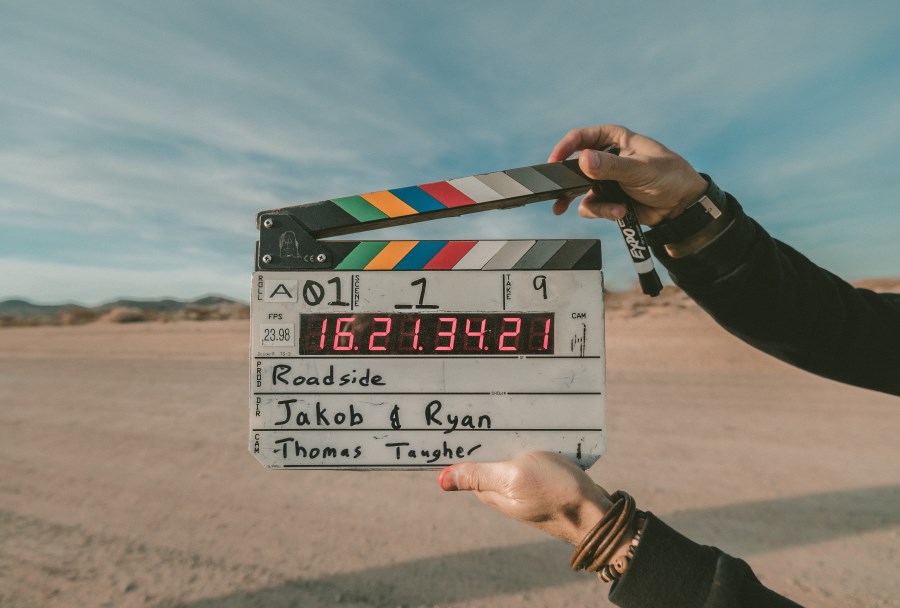
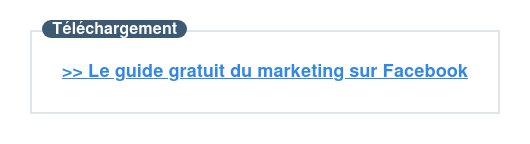
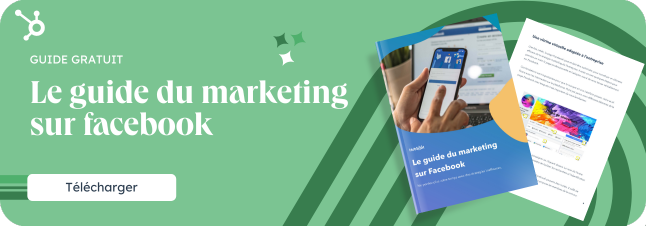
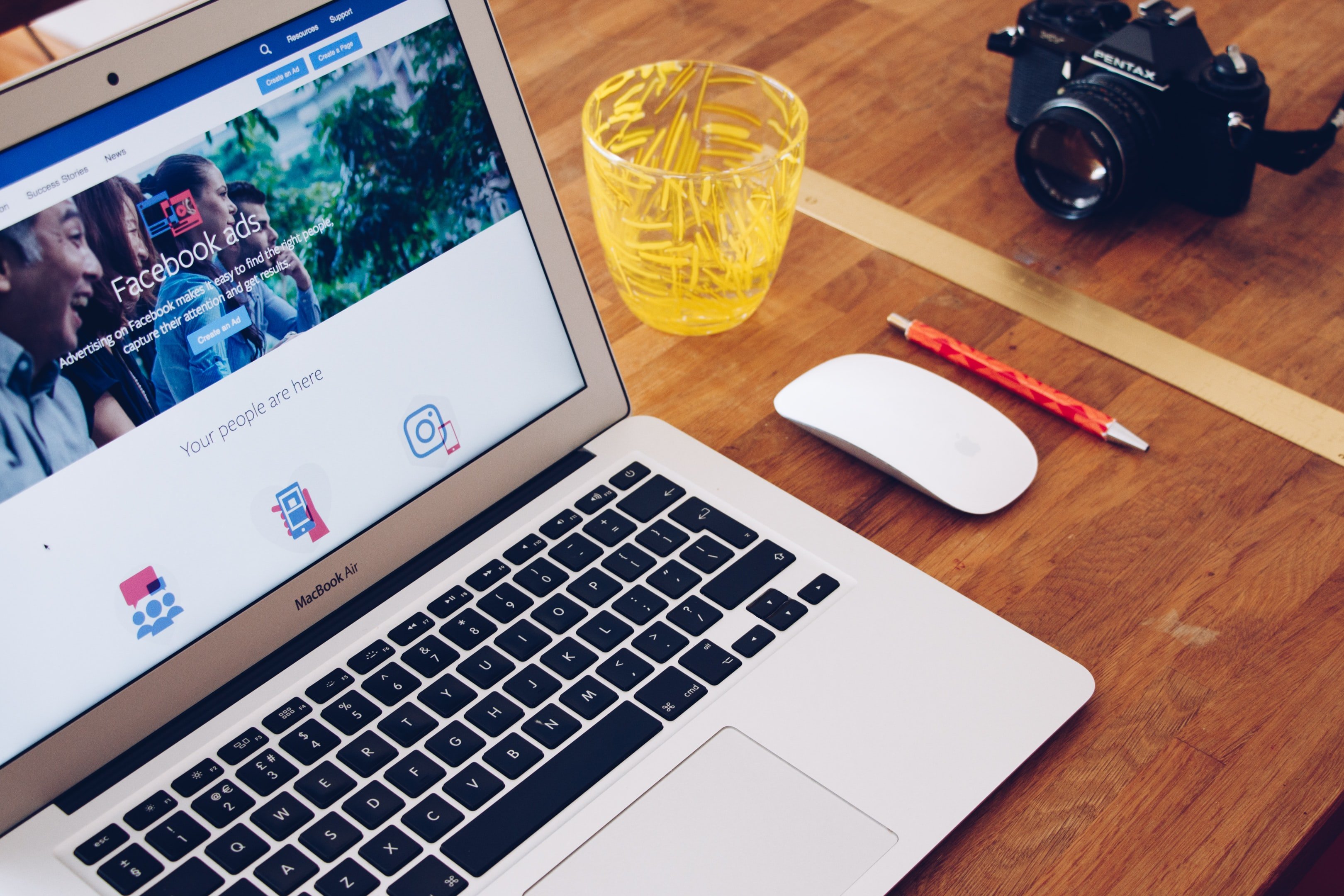
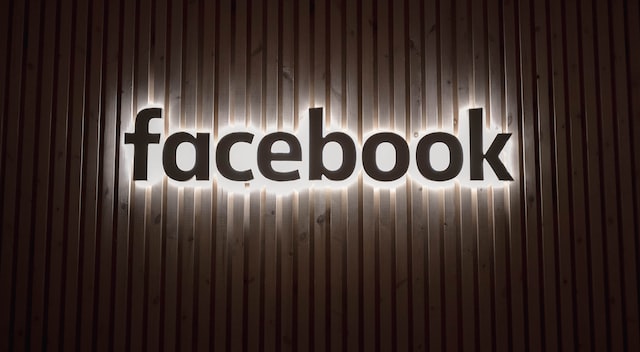
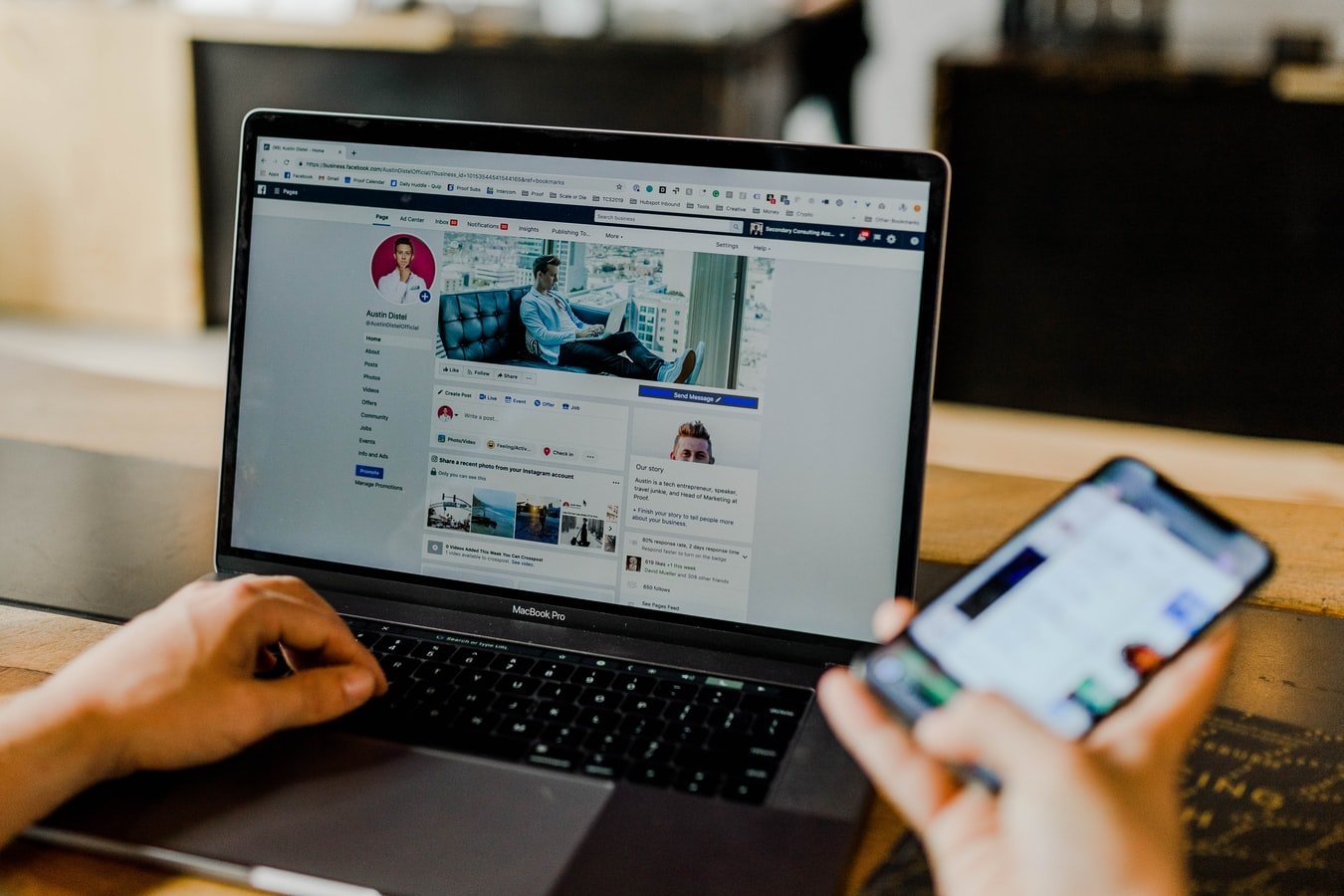

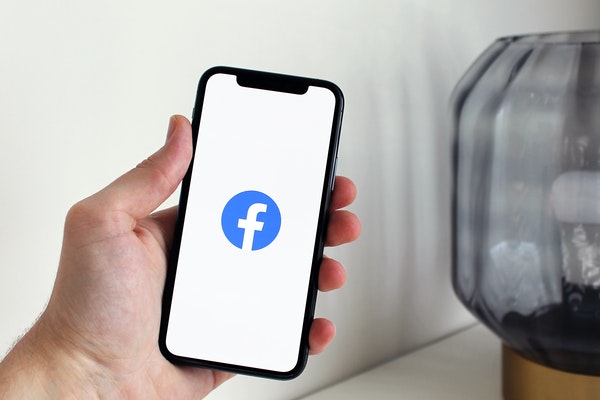
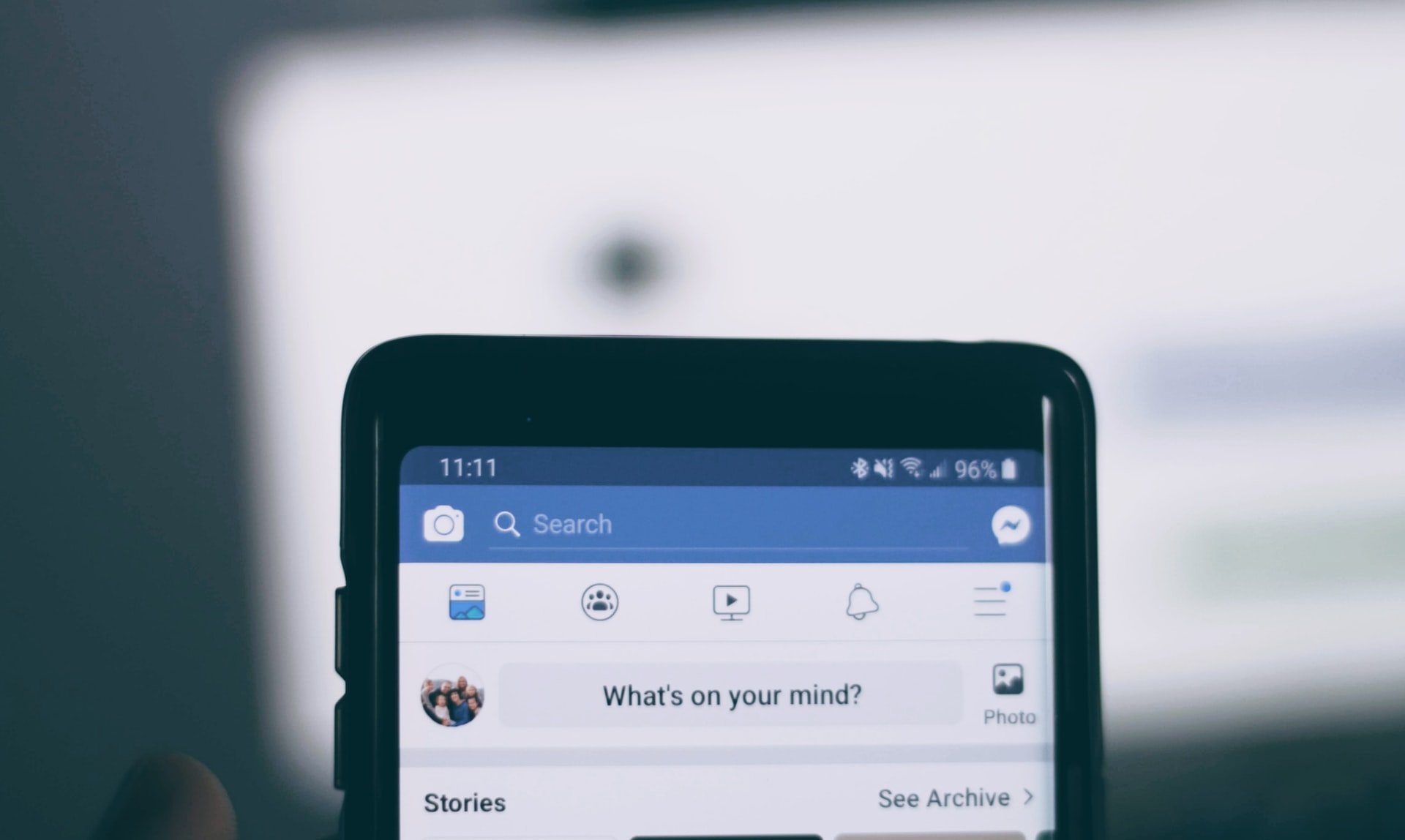
-2.png)
.png)

